Consulter votre profil sur le site de l'ISA
Que vous soyez membre de l'ISA ou que ce soit pour consulter votre dossier d'arboriculteur certifié, votre compte est accessible en ligne, sur le site de l'ISA. Bien que le site soit en anglais, vous pouvez le traduire en utilisant l'option de traduction de votre navigateur. Nous avons préparé ce petit tutoriel afin de vous permettre de consulter le site sans tracas. À la fin, vous trouverez aussi les informations vous permettant de programmer votre navigateur afin qu'il traduise les pages que vous consultez dans la langue de votre choix.
Accéder au site de l'ISA
Se connecter
Dans le coin supérieur droit, cliquez sur "My ISA" et cliquez sur l'option "Log In"
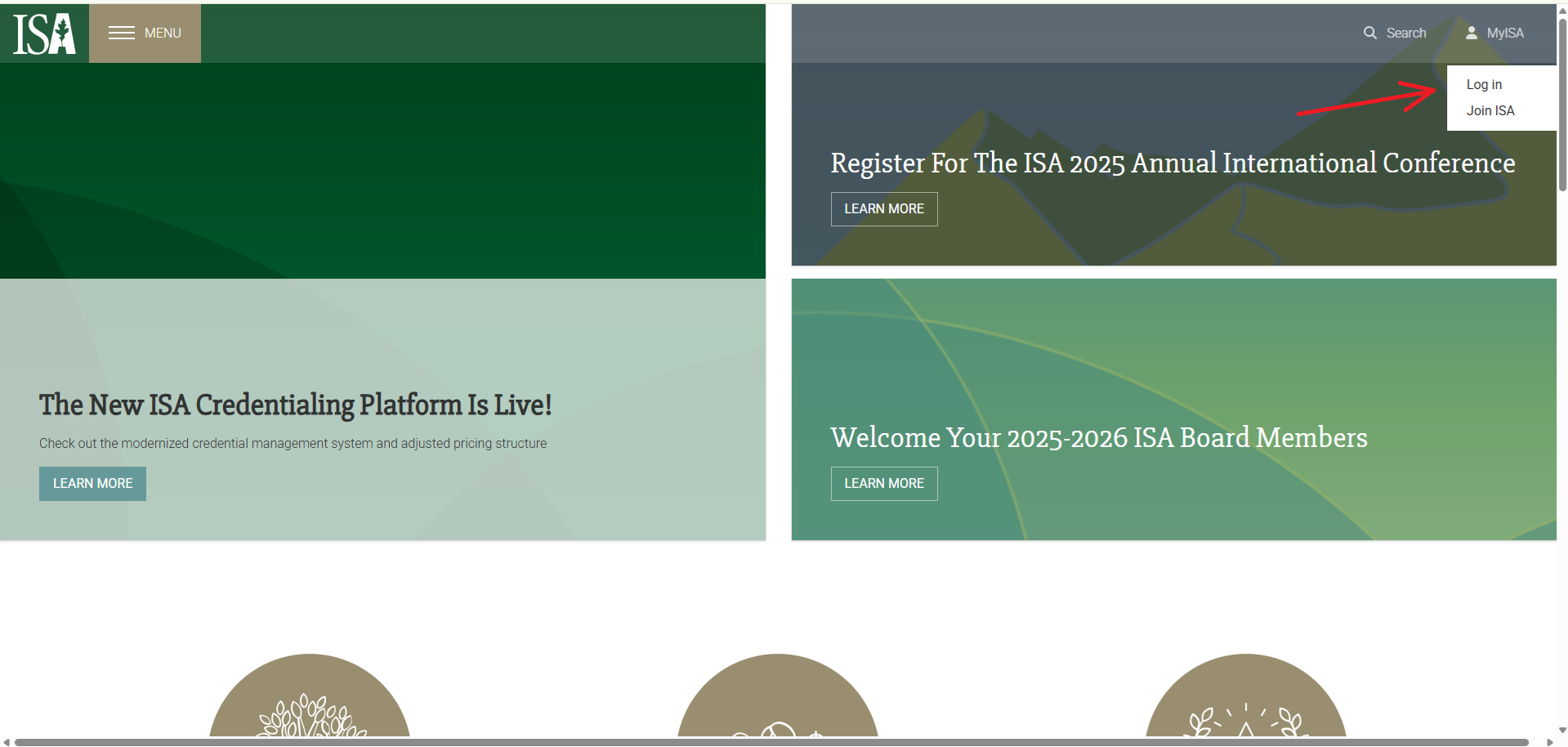
Vous arriverez sur l'écran de connexion à votre compte.
Si vous êtes membre ou si vous êtes arboriculteur certifié, vous avez déjà un compte. Entrez votre adresse courriel (Email Address) et votre mot de passe (Password) si vous le connaissez.
Si vous avez oublié votre mot de passe, vous pouvez cliquer sur "Recover password"
En tant que membre ou arboriculteur certifié, un compte a été créé automatiquement lors de votre inscription. Le nom d'utilisateur attribué par défaut est votre courriel. Si vous y accédez pour la première fois, vous devrez réinitialiser votre mot de passe en cliquant sur "Recover password".
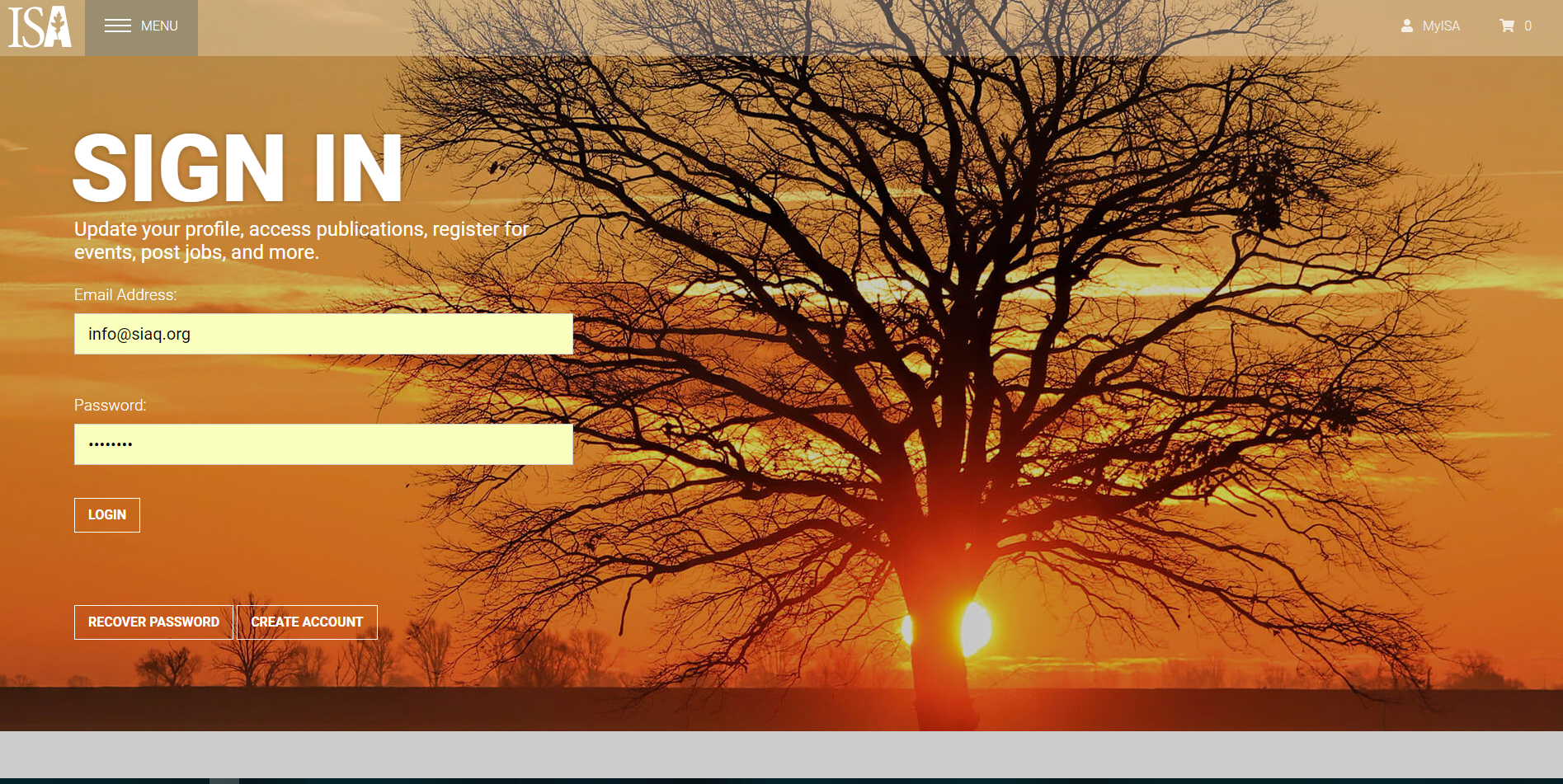
Pour l'option "Create Account", vous serez redirigé sur une page vous donnant l'option de récupérer votre mot de passe ou de créer un nouveau compte. On vous propose quatre options. Choisissez la dernière afin de créer un nouveau compte. Vous devez toutefois être certain de ne pas déjà avoir de compte afin de ne pas dupliquer vos informations. Au milieu de l'écran, cliquez sur la mention "Create a new account"
Vous serez maintenant redirigé vers un formulaire dans lequel vous devrez saisir toutes vos informations. Vous aurez besoin de votre numéro CSID (XXXXXX) et de votre numéro de certification QU-XXXXA. Votre compte devra par la suite être validé par l'ISA. Cette opération peut prendre de 24 à 48 heures.
Votre compte
Une fois connecté, vous serez redirigé vers votre tableau de bord (My Dashboard).
Cette page affiche vos informations générales. Vous pourrez y voir votre statut d'adhésion, l'état de votre certification, le total des CFC (CEU) cumulés et bien plus.
Toutes les sections sont accessibles par l'encadré de gauche.
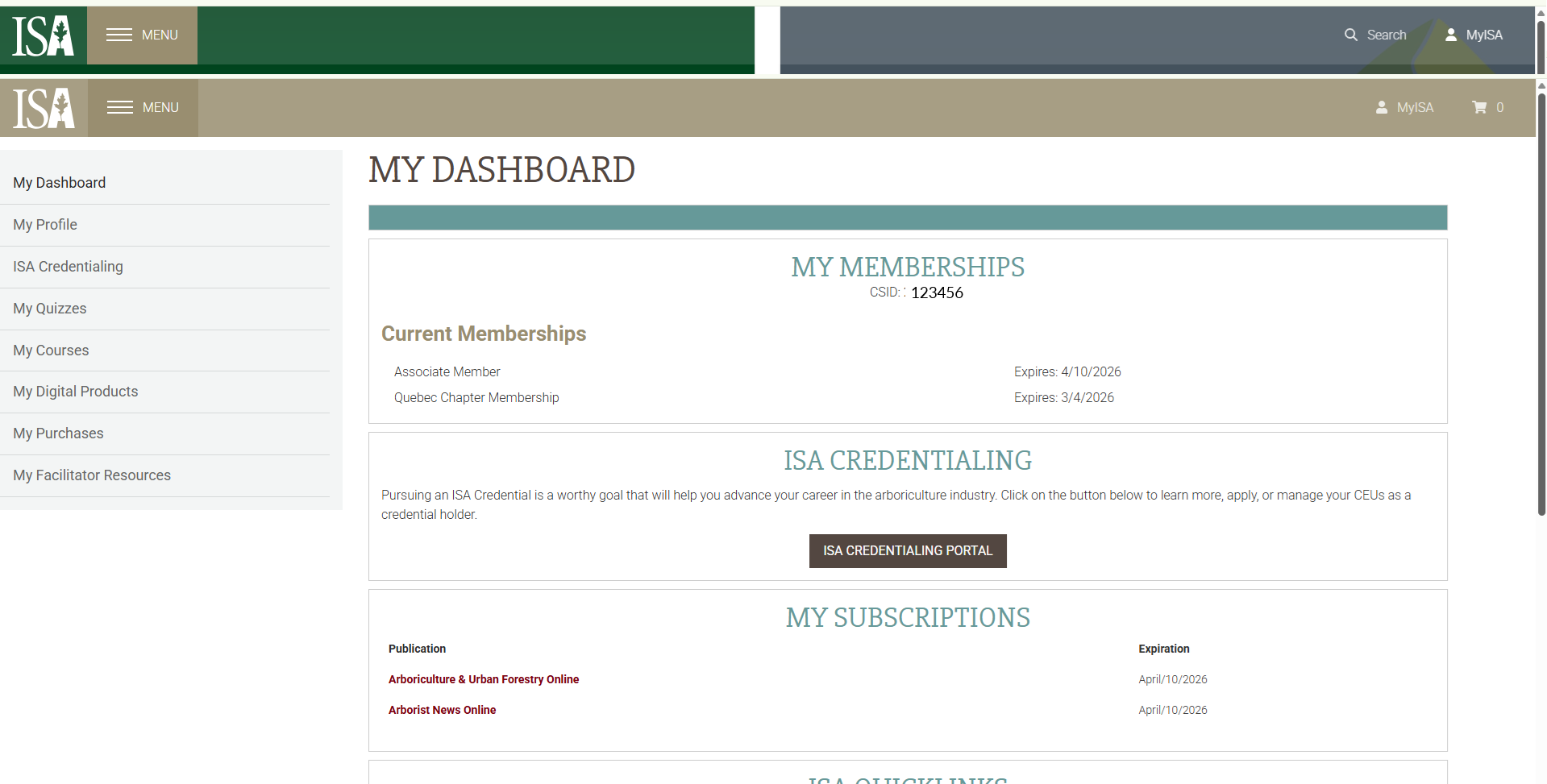
Pour accéder à vos informations de certification, vous devez vous connecter au portail d'accréditation (Credential Portal). Vous y trouverez tout au sujet de vos accréditations, notamment l'accès à votre badge digital et le relevé de vos CFC, etc.
Pour y accéder, cliquez sur "ISA Credentialing" dans le cadre gris à gauche de l'écran.
Vous devrez peut-être vous reconnecter parce que vous êtes redirigé vers la nouvelle plateforme. Si c'est le cas, reconnectez-vous.
Vous arriverez l'écran ci-dessous, votre tout nouveau tableau de bord.
Si vous souhaitez naviguer en français, sélectionnez la langue d'afficahge dans l'encadré vert à gauche.
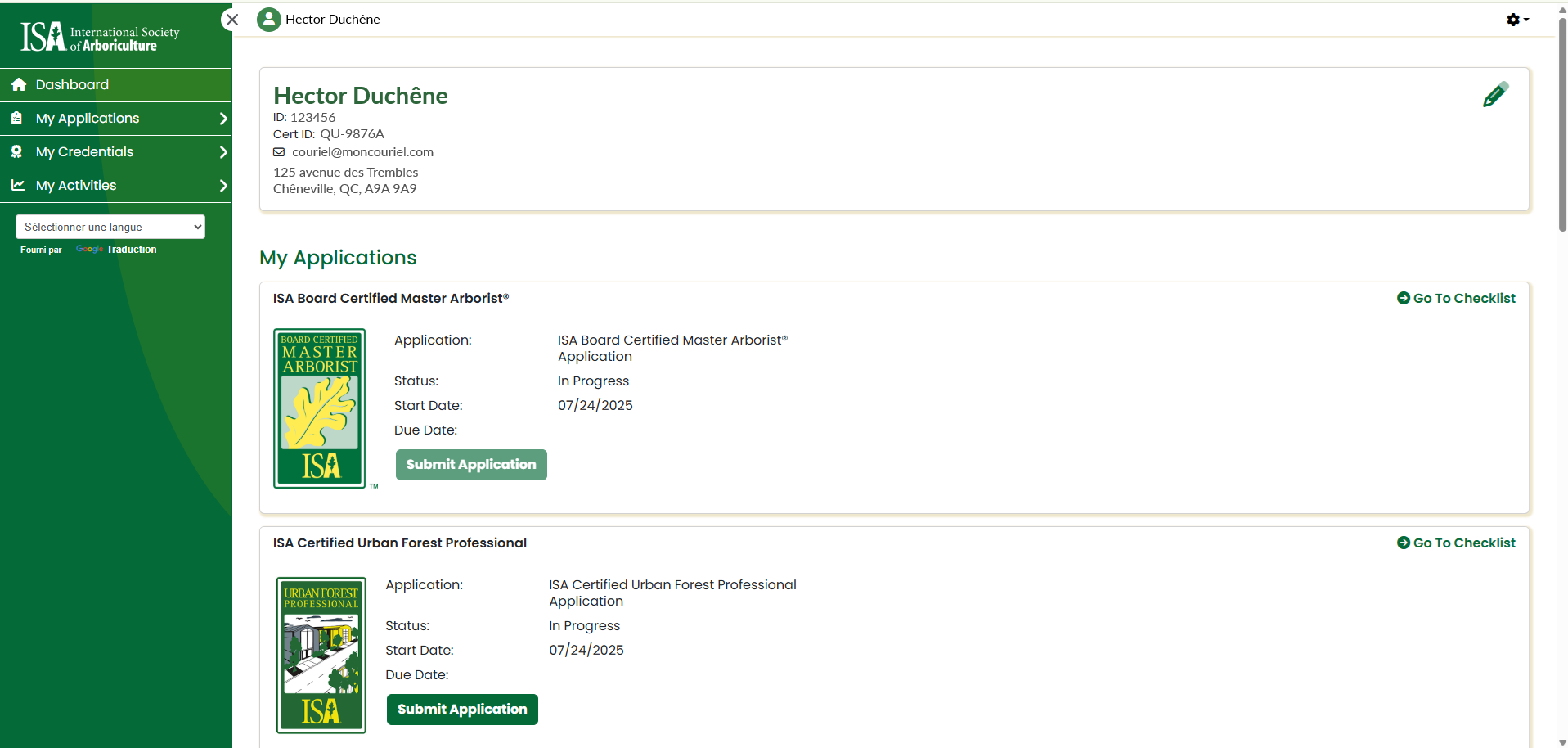
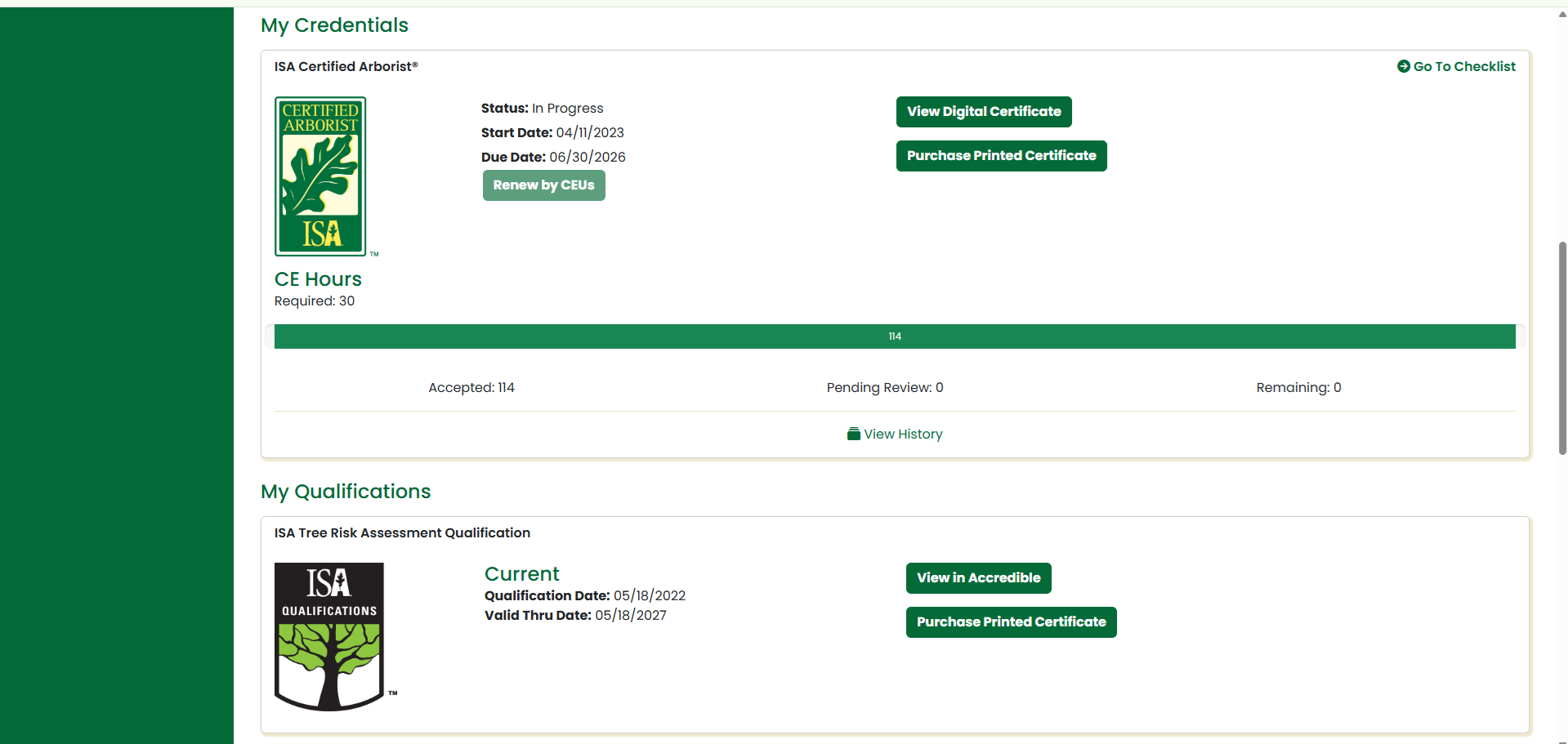
En défilant de haut en bas, vous y verrez vos accréditations (My Credentials).
Les informations que vous y trouverez :
- Le statut de votre certification ou accréditation
- La date de début
- La date d'expiration
- Votre certificat électronique
- Le statut de vos CFC (pour la certification seulement)
- Le lien pour l'historique de vos CFC
Si vous cliquez sur "View History", vous serez redirigé sur l'image suivante.
Pour consulter le sommaire des CFC, vous devez cliquer sur le bouton "View Summary" à droite de l'écran, vers le milieu.
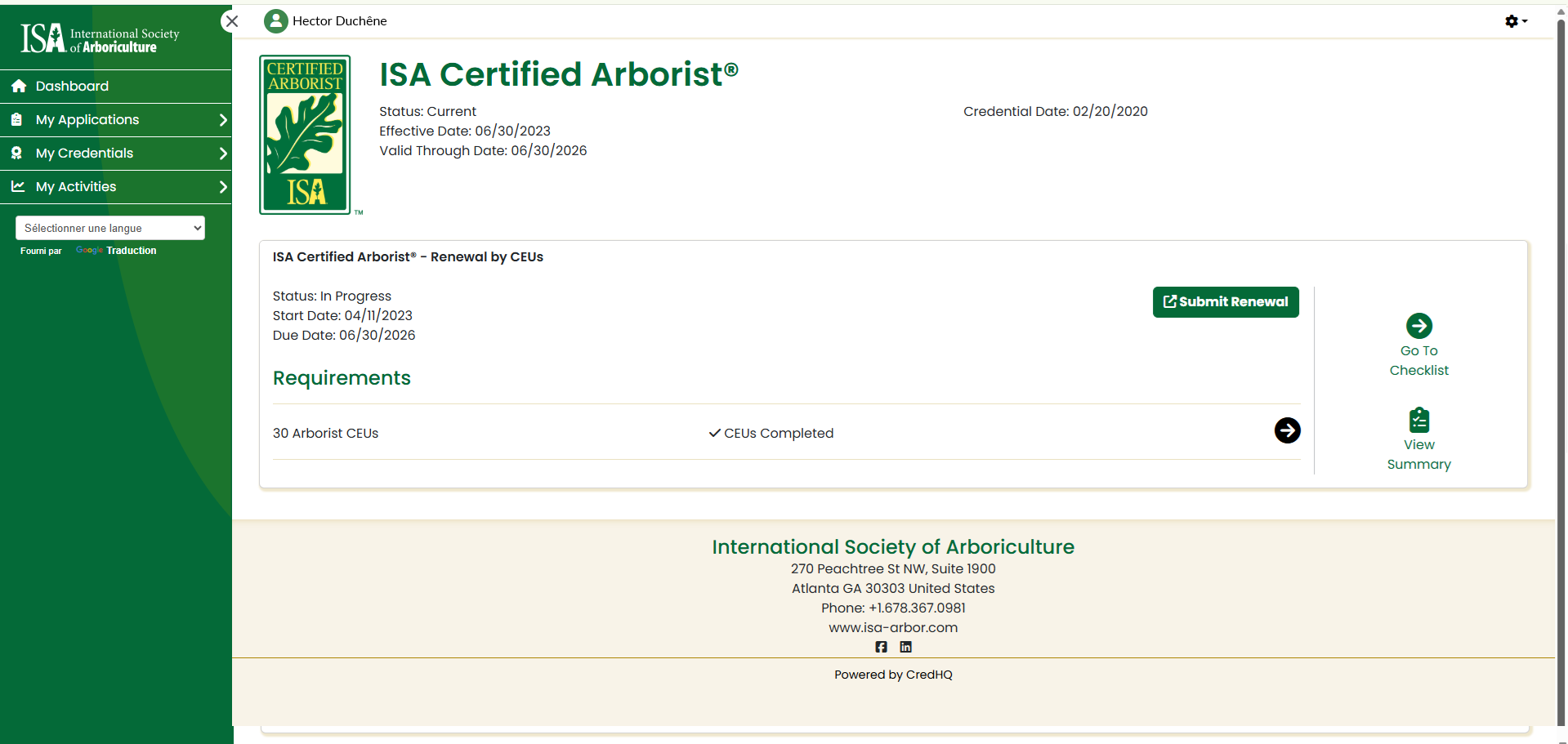
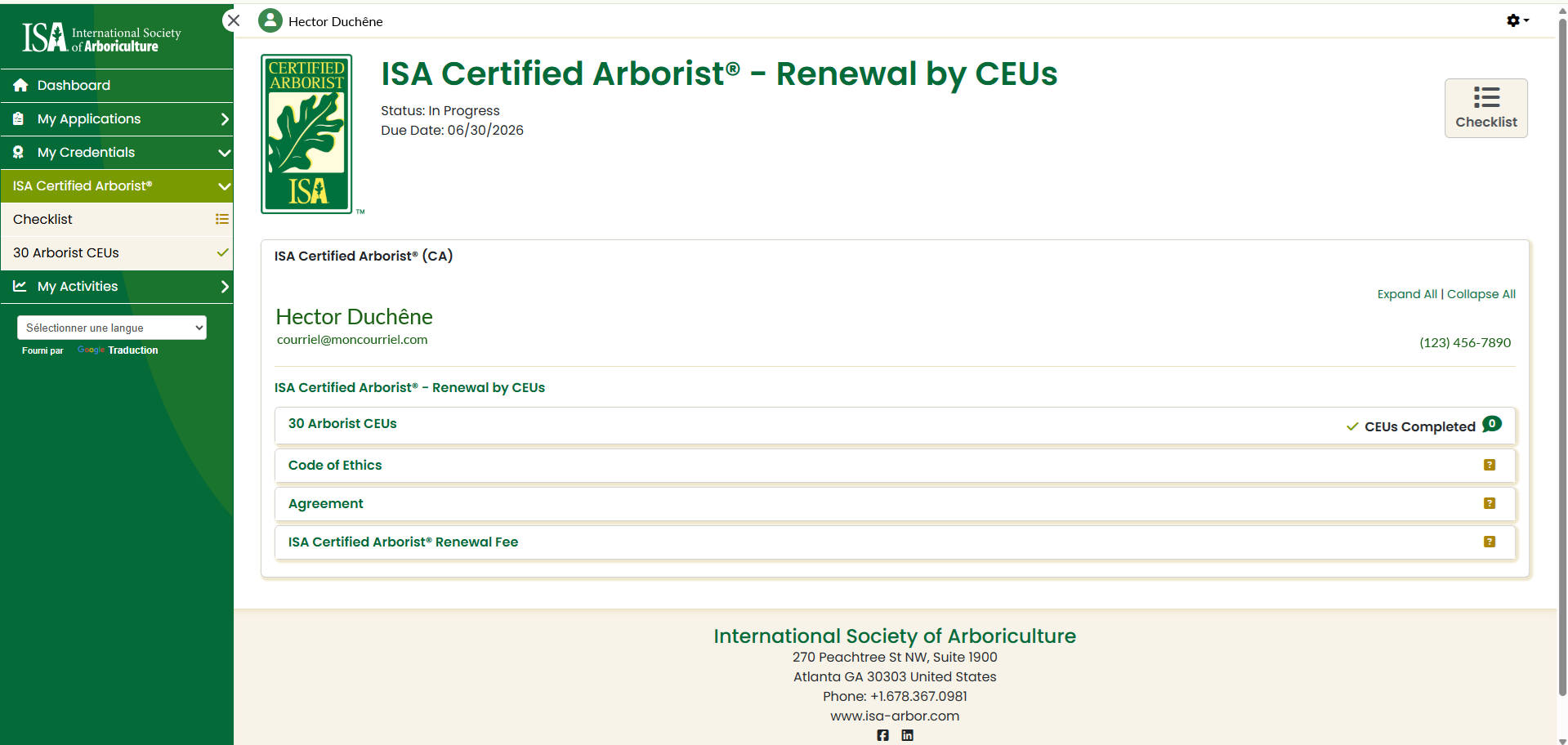
Vous serez dans le sommaire de votre dossier de CFC et aurez accès à différents documents. Cette section doit encore être bonifiée. Certains liens pourraient ne pas être disponibles.
Pour voir le détail de vos CFC, cliquez sur le bouton "30 Arborist CEUs" dans le cadre de gauche.
Vous obtenez alors le détail de tous les CFC cumulés dans la période courante ainsi que le total pour chacun.
Il est de votre responsabilité de vous assurer que les crédits sont bien enregistrés dans votre compte. Lorsque vous faites une demande de CFC, un délai de 4 à 6 semaines peut parfois être nécessaire.
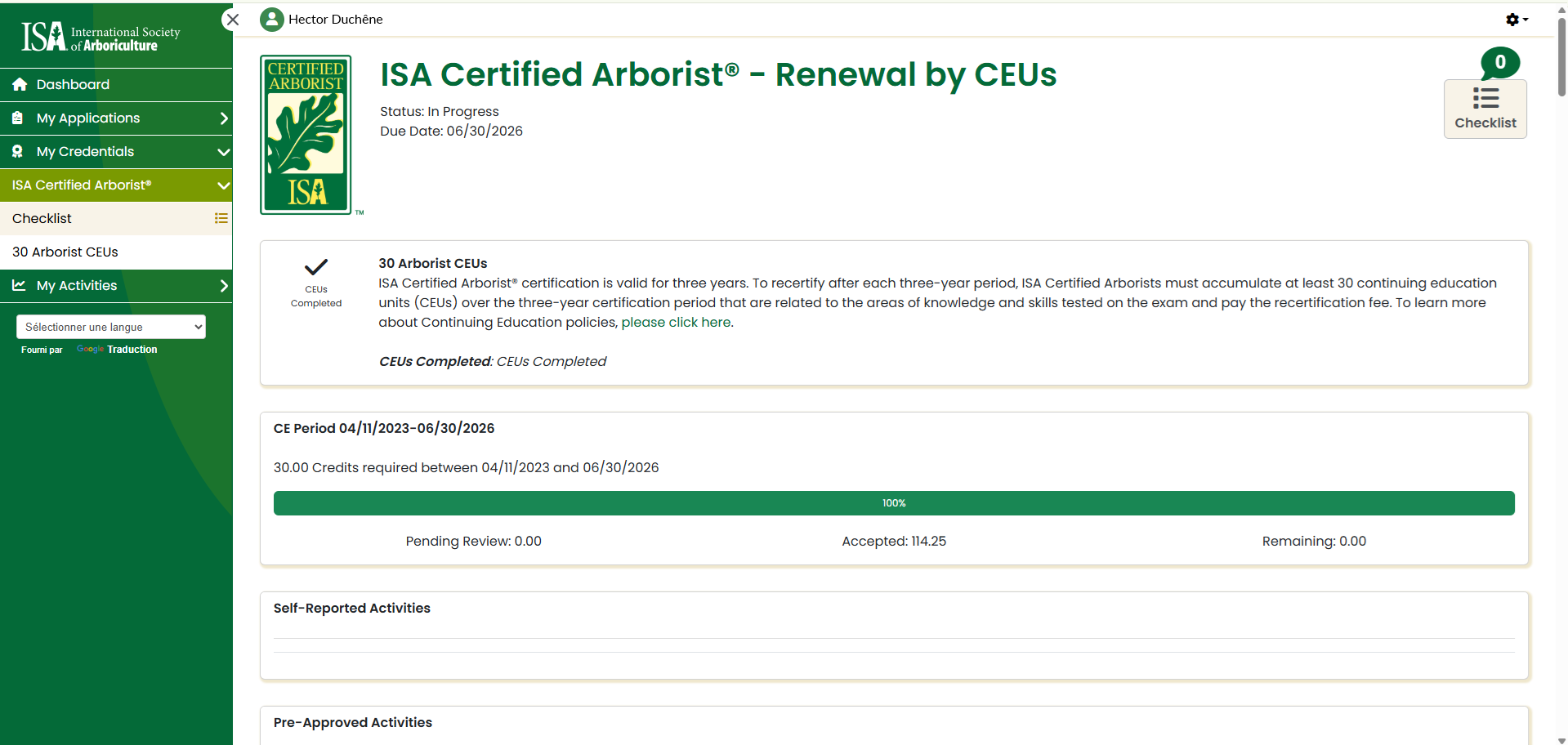
Accéder aux publications Arborist News et Arboriculture & Urban Forestry
Une fois connecté à votre compte, cliquez sur les lignes du menu, dans le coin supérieur gauche.
Sélectionnez Publications puis cliquez sur la revue que vous souhaitez consulter.
Vous serez redirigé vers la page de la revue. Vous pourrez choisir la toute dernière édition de la revue ou naviguer dans les archives.
Cliquez ensuite sur le bouton FULL ISSUE pour ouvrir la version électronique de la revue. Il n'est pas possible de télécharger les revues de l'année en cours. Toutefois, certains numéros archivés peuvent être téléchargés sur votre ordinateur en format PDF.
Saviez-vous que votre fureteur vous offre l'option de traduire des pages?
En effet, que vous soyez avec Google Chrome ou Firefox, vous pouvez utiliser des extensions ou compléments qui vous permettent de traduire aisément toutes les pages non francophones que vous visitez. Tout le contenu sera traduit par un système automatisé. Bien que la traduction ne soit pas toujours optimale, elle vous permettra toutefois de naviguer aisément dans vos pages favorites.
Procédure dans Google Chrome :
- Dans Chrome, en haut à droite, cliquez sur les trois petits points verticaux et choisissez l'option "Paramètres"
- Complètement en bas de la liste, cliquez sur "Avancés"
- Dans la section "Langues", cliquez sur "Langues
- Cochez "Me proposer de traduire les pages qui sont écrites dans une langue que je ne connais pas".
Procédure dans Firefox :
- Dans le menu de Firefox (coin supérieur droit), choisissez "Modules complémentaires"
- Dans l'espace de recherche en haut à droite, recherchez S3.Google translator (S3.Traducteur).
- Cliquez sur la page de l'extension pour l'ouvrir puis cliquez sur "Ajouter à Firefox"
- Redémarrez votre fureteur Firefox pour terminer l'installation de l'extension. Vous pourrez alors la personnaliser selon vos besoins.
Accéder aux questionnaires pour gagner des crédits de formation continue (CFC) sur le site de l'ISA
En tant qu'arboriculteur certifié de l'ISA, vous avez l'obligation de cumuler 30 crédits de formation continue par période. Les façons de cumuler des CFC sont nombreuses. L'une d'entre elles est de lire un article publié dans les revues de l'ISA comme le "Arborist News" et le "Arboriculture & Urban Forestry" et de répondre à un questionnaire. Les membres de l'ISA ont accès gratuitement aux revues et aux questionnaires de la dernière année. Si vous n'êtes pas membre de l'ISA, vous pouvez quand même avoir accès à ces questionnaires en les achetant dans la boutique en ligne de l'ISA. Un membre pourra ainsi cumuler facilement de nombreux crédits durant sa période de certification. Avec ces deux revues, vous avez un potentiel de 12 CFC par année.
La procédure est plutôt simple... vous lisez le texte publié dans la revue, vous ajoutez le questionnaire à votre panier d'achats (gratuit pour les membres) et vous répondez au questionnaire. Vous pouvez répondre au questionnaire autant de fois que nécessaire jusqu'à l'atteinte de la note de passage soit 16 bonnes réponses sur 20 ou 80 %.
Accéder au site de l'ISA
Connectez-vous à votre compte sur le site de l'ISA www.isa-arbor.com.
Si vous avez déjà un compte, entrez votre adresse courriel (Email Address) et votre mot de passe (Password).
Si vous n'avez pas encore de compte, ou si vous avez oublié comment vous connecter, consulter le Tuto - Profil de l'arboriculteur certifié.
Votre compte
Une fois connecté, votre tableau de bord (My Dashboard) s'affichera.
Cliquez sur le menu situé en haut à gauche.
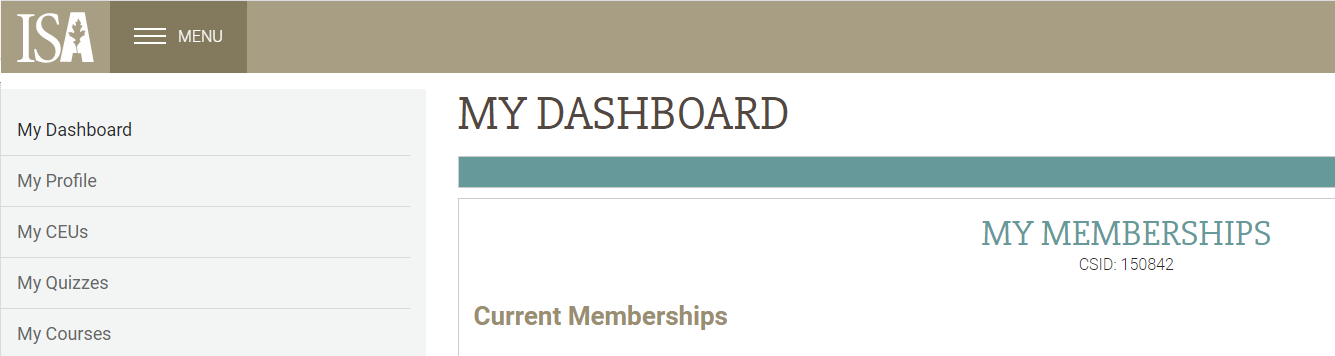
L'écran du menu s'affichera (écran bleu-vert). Cliquez sur la rubrique Publications
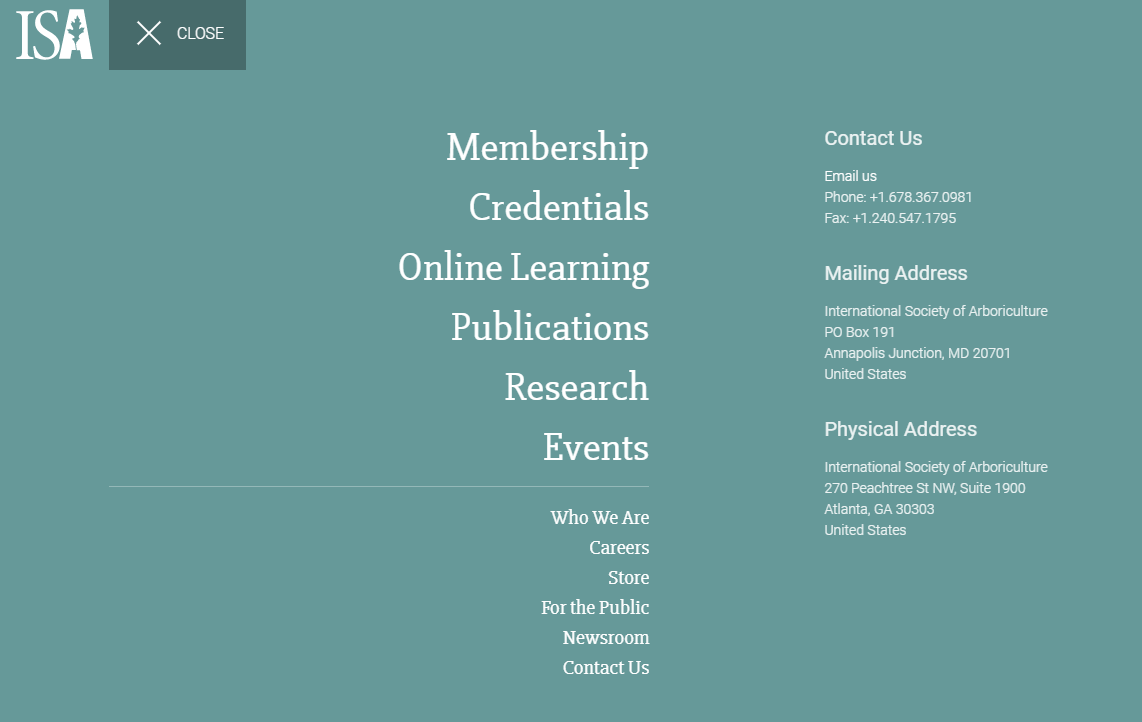
Cliquez ensuite sur la revue que vous souhaitez consulter. Des textes de CFC sont rédigés dans chaque revue publiée par l'ISA soit la revue "Arborist News" ainsi que la revue "Arboriculture & Urban Forestry". Dans cet exemple, nous choisirons la revue "Arborist News".
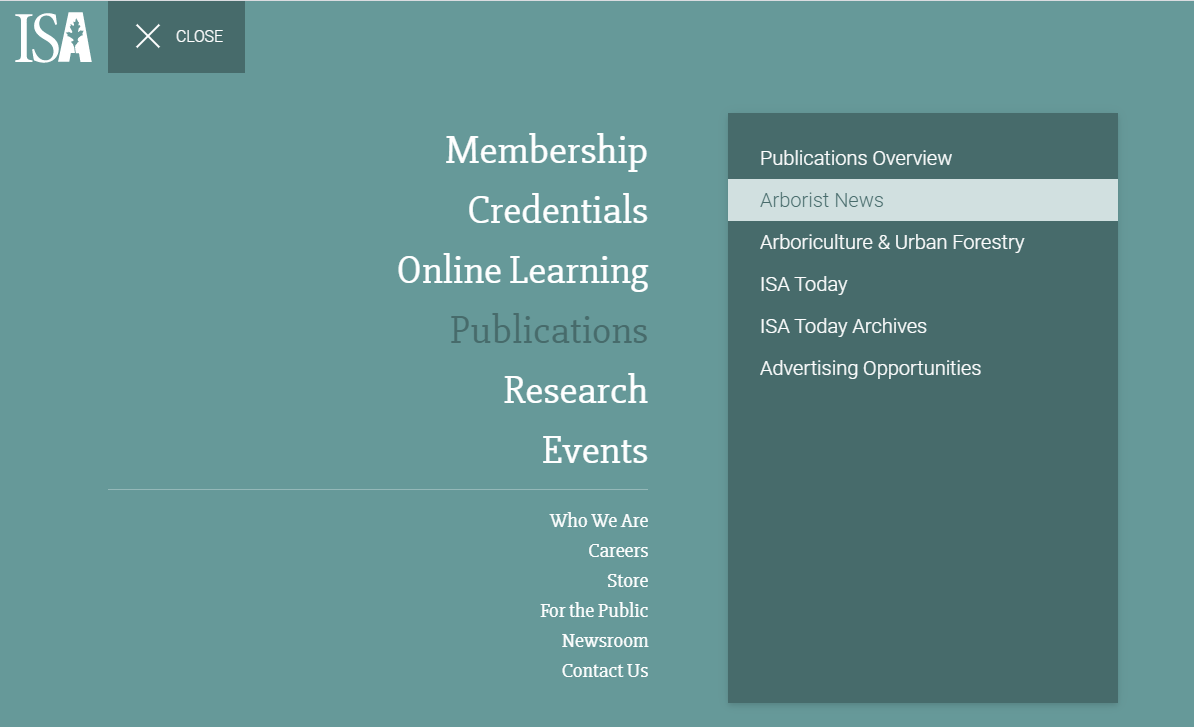
Vous arrivez sur l'écran ci-dessous dans lequel vous pourrez cliquer sur la revue que vous souhaitez consulter. Pour accéder à la revue en ligne, vous n'avez qu'à cliquer sur l'image du numéro que vous souhaitez consulter. (Voir flèche rouge sur l'image ci-dessous). La revue s'affichera et vous pourrez la feuilleter. Les opportunités de CFC sont
Pour accéder aux questionnaires de CFC, vous devez cliquer sur ISA Store (voir cercle rouge sur l'image)
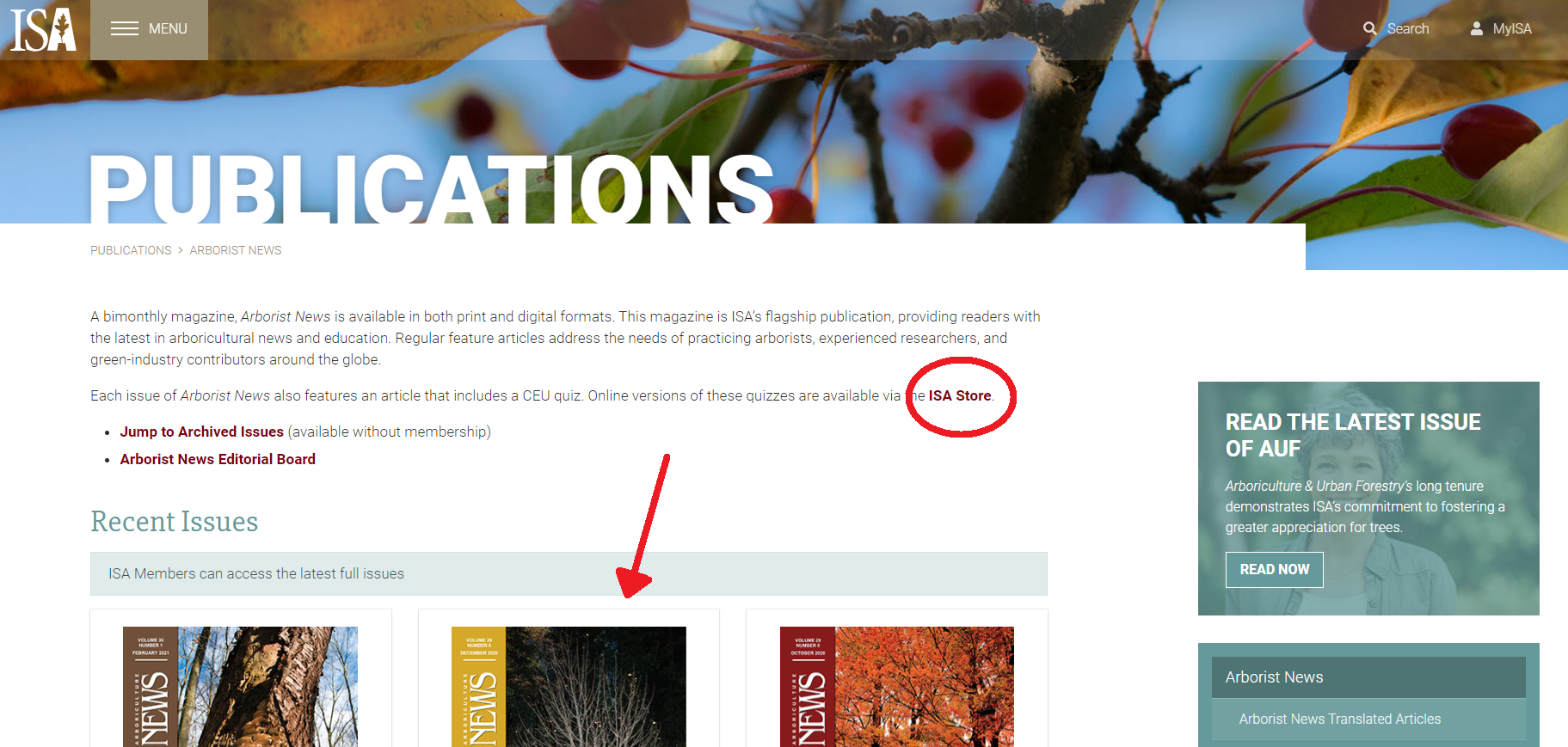
Comment trouver le texte qui offre des opportunités de CFC
Le texte est toujours identifié par le logo de la certification.
Dans la revue Arborist News, il y a un titre de section intitulé "Continuing Education Unit" en haut de la page.
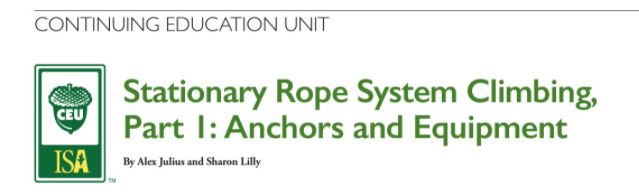
Dans la revue Arboriculture & Urban Forestry, le texte est identifié par le logo de la certification. Seul ce texte vous permettra de gagner des CFC.

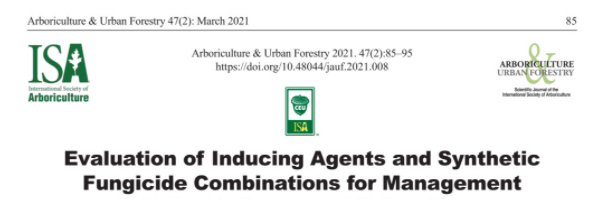
Accéder aux questionnaires de CFC (CEU quizzes)
Après avoir cliqué sur "Store" (boutique en ligne), vous arrivez sur l'écran ci-dessous.
Sélectionnez le 3e carré intitulé CEU Opportunities
Cliquez ensuite sur Online CEU Quizzes qui s'affiche juste en dessous afin d'accéder à la page des questionnaires.
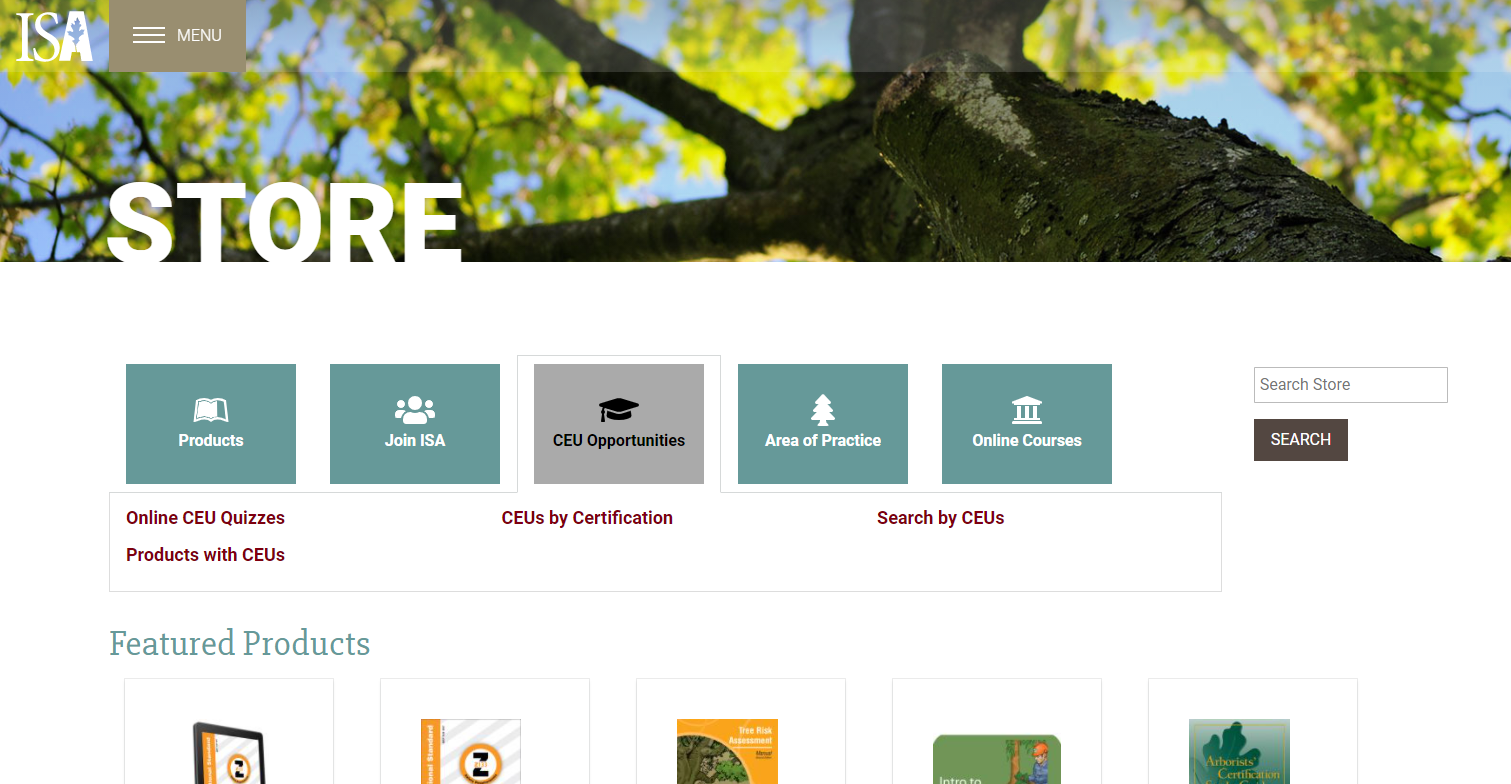
Vous aurez maintenant accès à plusieurs questionnaires en ligne. La liste contient de nombreux questionnaires pour gagner des CFC. Dans le cas de notre exemple, nous souhaitons accéder aux crédits de la revue Arborist News.
Dans l'encadré de droite, cliquez sur Online CEU Quizzes et sélectionnez Arborist News
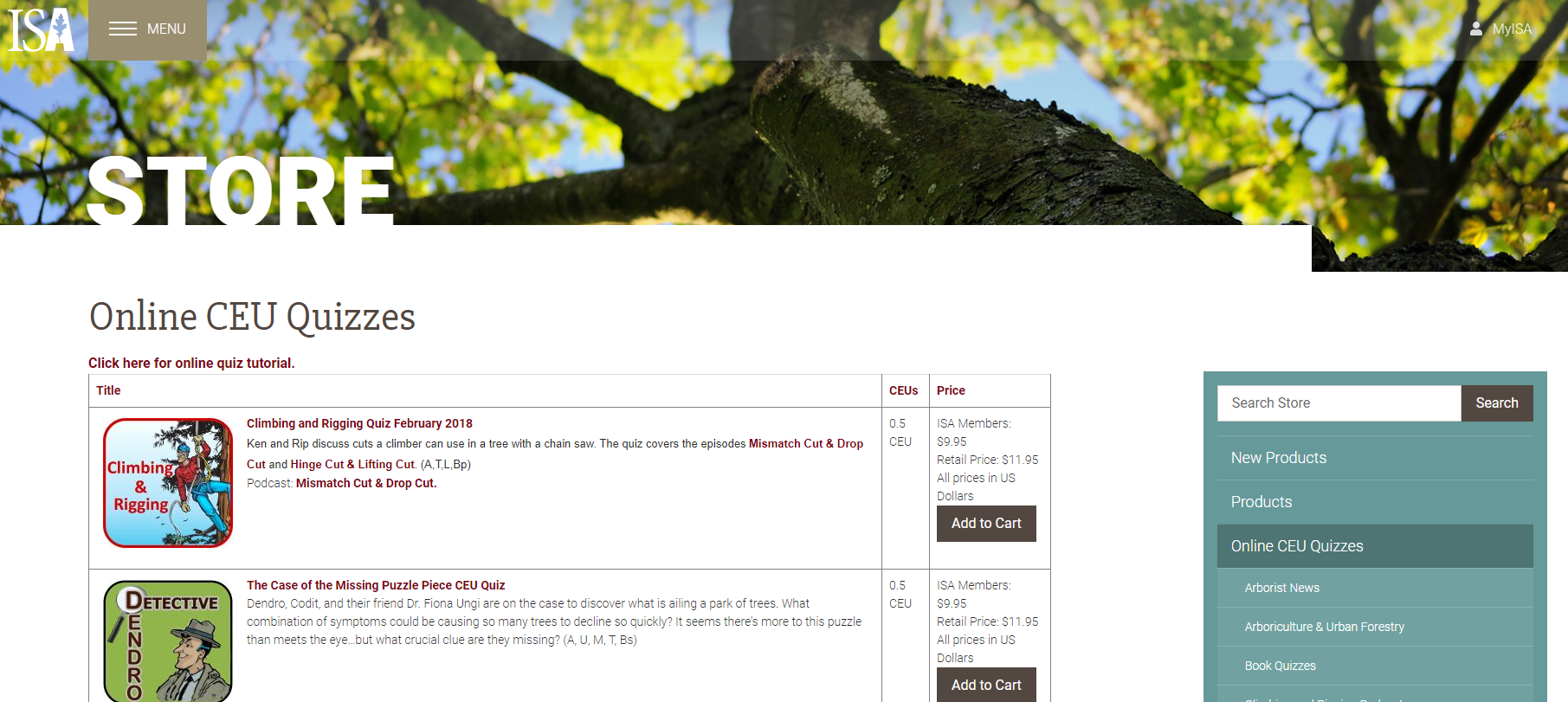
Vous aurez maintenant accès à la liste des questionnaires de la revue Arborist News.
Si vous êtes membre de l'ISA, les plus récents sont offerts gratuitement.
Normalement, ce sont les articles de la dernière année. Les autres questionnaires peuvent être achetés à coût modique.
Sélectionnez le questionnaire que vous souhaitez remplir et cliquez sur "Add to cart". L'item sera ajouté à votre panier d'achats.
Le questionnaire sera ajouté automatiquement à votre panier d'achats. Si vous désirez ajouter d'autres questionnaires, vous pouvez le faire maintenant. Quand vous aurez terminé, cliquez sur le panier dans le coin supérieur droit de votre écran.

Votre panier s'affichera avec ce que vous y avez ajouté. Pour terminer, cliquez sur le bouton "Continue to Checkout"
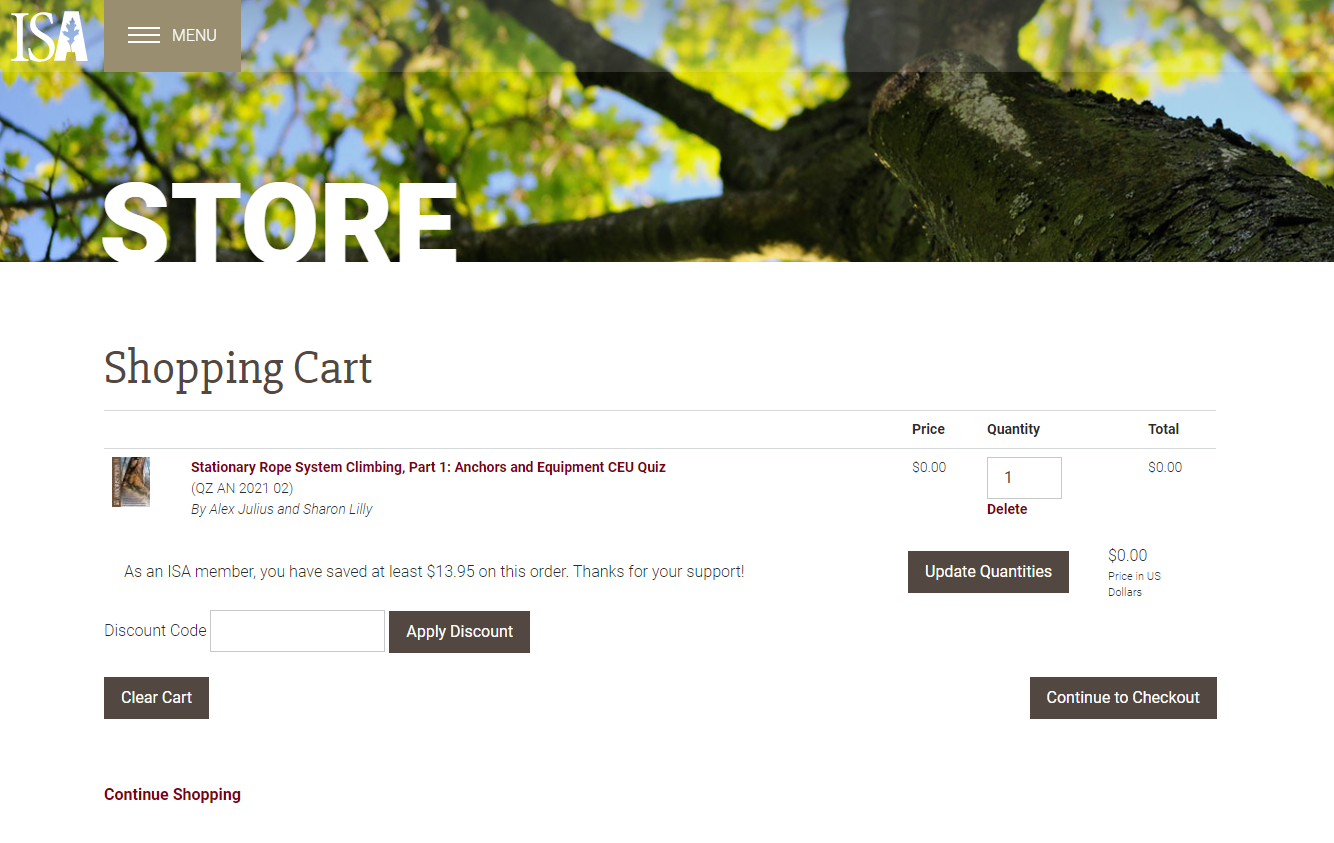
Dans cet exemple, comme il s'agit d'un article disponible gratuitement avec l'adhésion, il n'y a aucun paiement a effectuer. Le questionnaire est donc accessible en cliquant sur le lien "take your quiz". Dans le cas d'un article que vous devez payer, suivez simplement les étapes pour procéder au paiement.
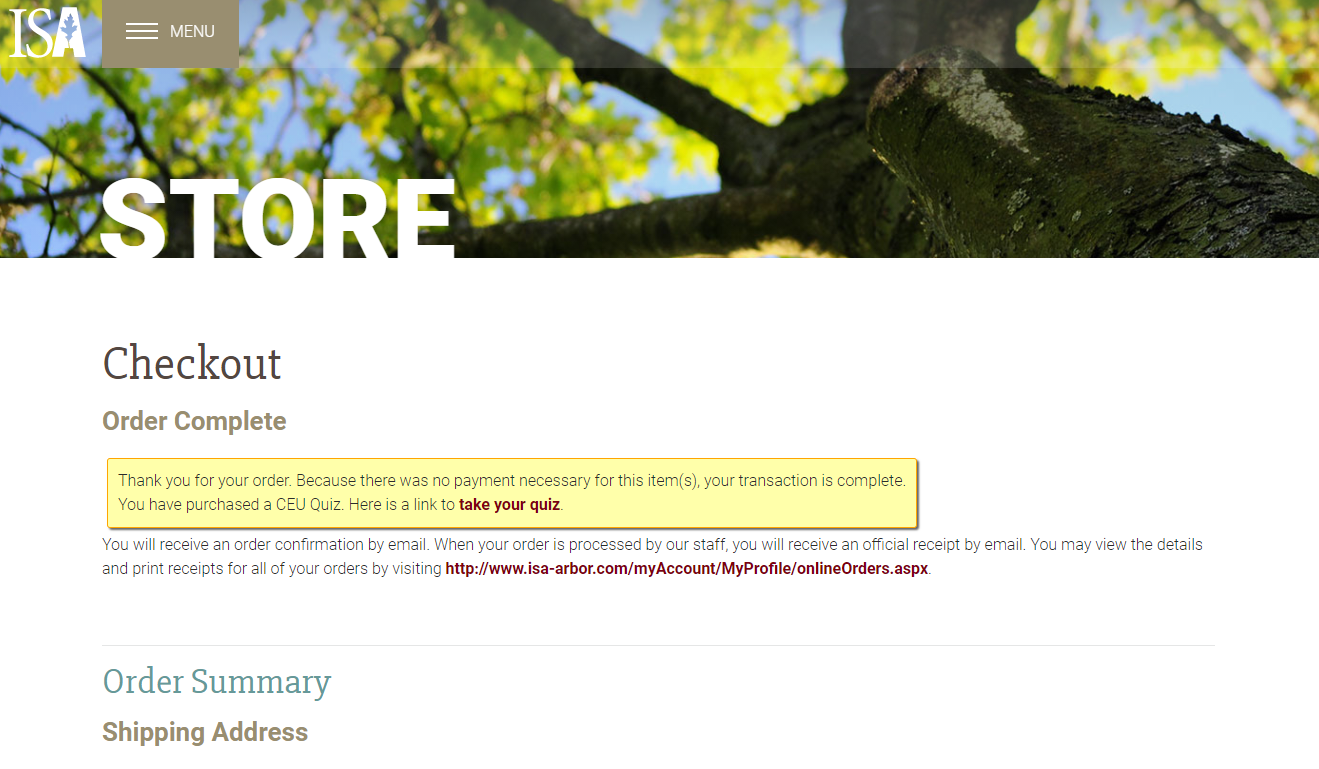
Le questionnaire est automatiquement envoyé dans la section "My Quizzes" de votre profil. Il est accessible dans votre tableau de bord, dans le menu gris à gauche de votre écran. Vous n'avez qu'à cliquer sur le bouton "START/RESUME QUIZ" pour accéder au questionnaire.
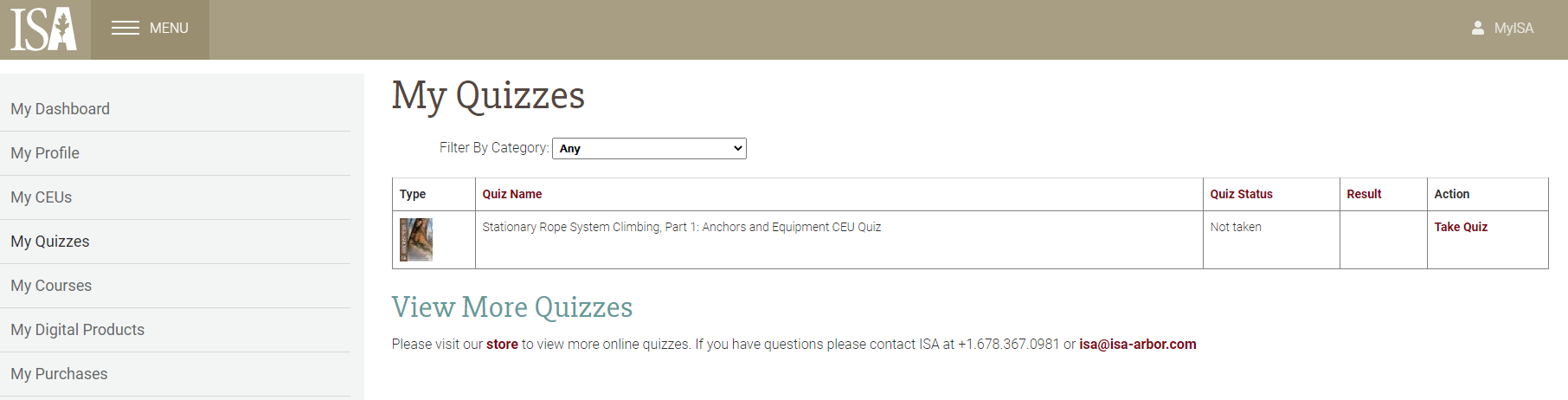
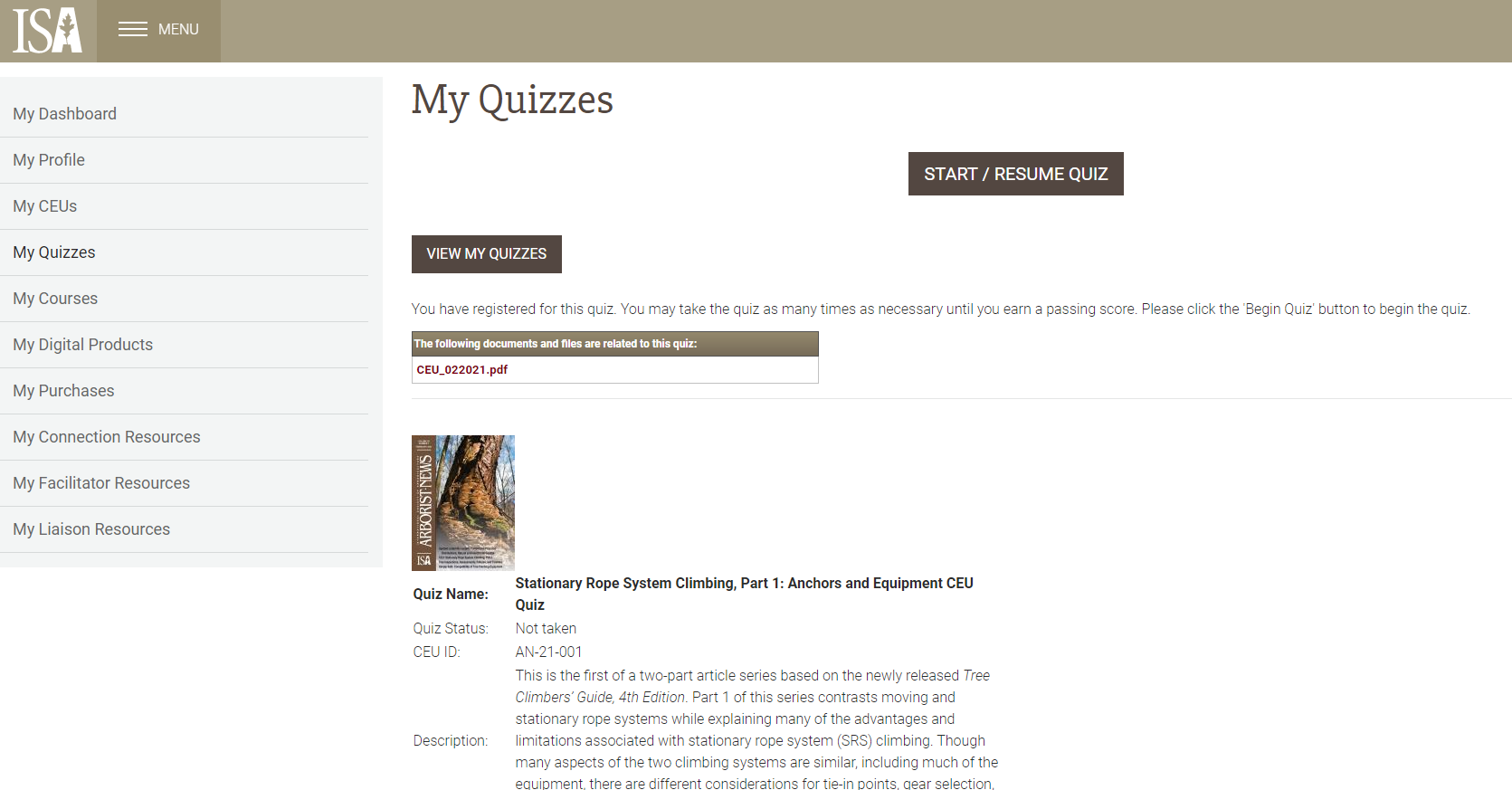
Le questionnaire à remplir s'affiche à l'écran. Vous devrez répondre à vingt questions à choix multiples. Vous pouvez y répondre progressivement. N'oubliez pas de cliquer sur le bouton "Save progress" en haut du questionnaire pour sauvegarder vos réponses.
Quand vous aurez répondu aux vingt questions, vous n'aurez qu'à cliquer sur le bouton "Submit" situé au bas de l'écran.
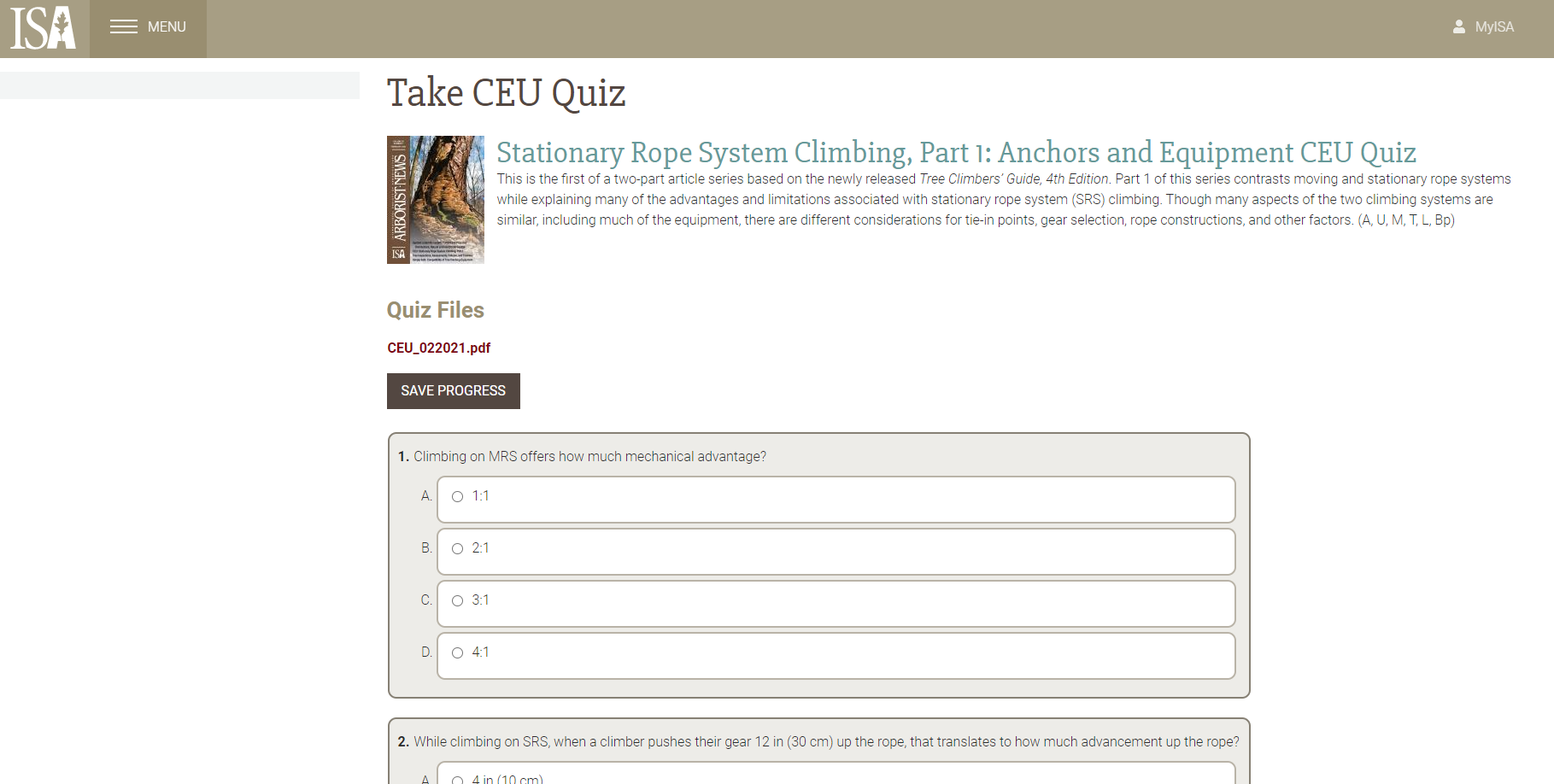
Lorsque vous aurez soumis vos réponses, la page de résultats s'affichera à votre écran. Vous recevrez aussi un courriel avec vos résultats. Si vous n'avez pas obtenu un score d'au moins 80 %, vous pourrez cliquer sur le lien pour reprendre le questionnaire. Et si vous avez réussi le questionnaire, les CFC s'ajouteront à votre dossier.
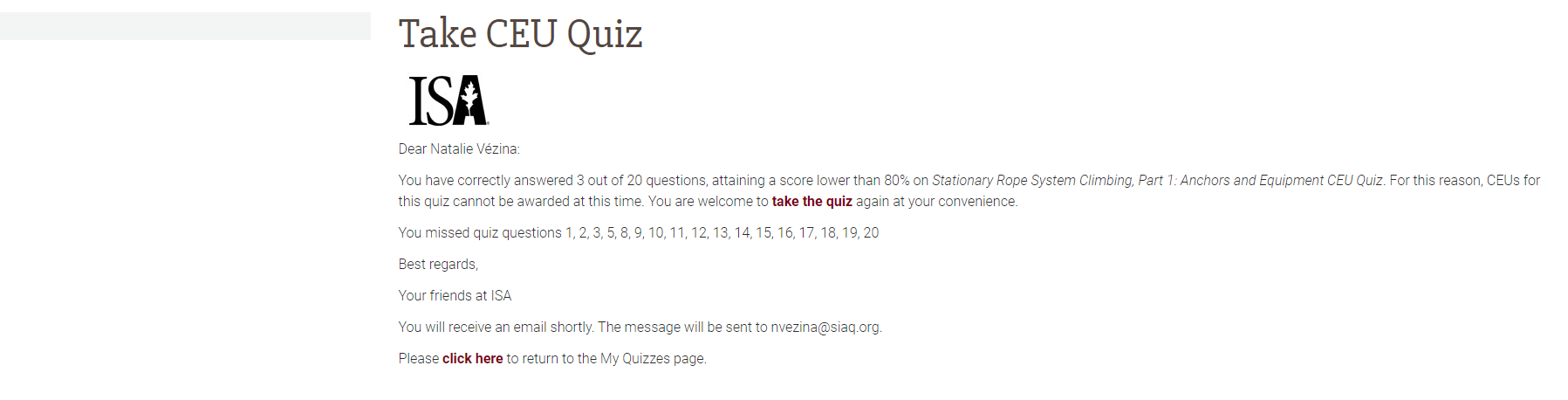
Vous pouvez consulter l'état de vos CFC dans la section MY CEUs du menu gris à droite de votre écran.
